4-6.二维基本图元“圆”1 2-1
来源:网络收集 点击: 时间:2024-02-221:“圆心,半径” 画圆;:就是通过定位圆心与指定圆的半径值来创建一个圆;(举例要创建一下半径为30的圆)
启动命令方式1:键盘输入快捷键(C)
启动命令方式2:点击菜单栏中的“绘图”按扭→“圆”→“圆心,半径”(见下图)
 2/3
2/3操作过程:启动命令后要求指定圆心位置;(见下图)
 3/3
3/3这里用十字光标点击来定位圆心;此时圆已经创建出来了,命令提示行提示指定圆的半径;(见下图)
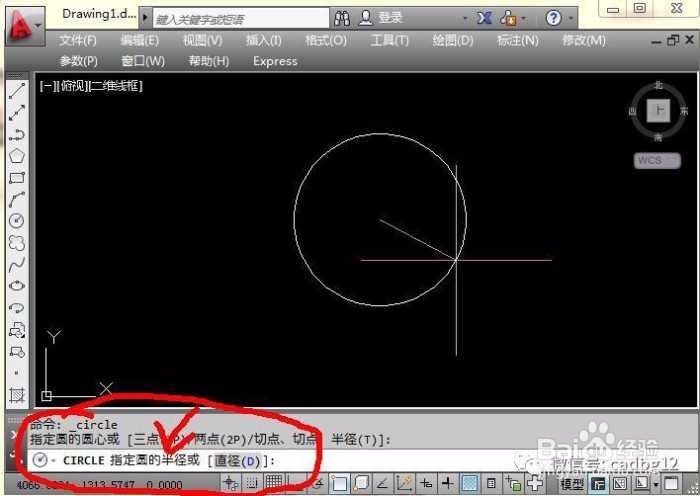 方法/步骤21/3
方法/步骤21/3到这里键盘输入“30”,回车确认!完成创建该圆,并自动退出的圆命令;(见下图)
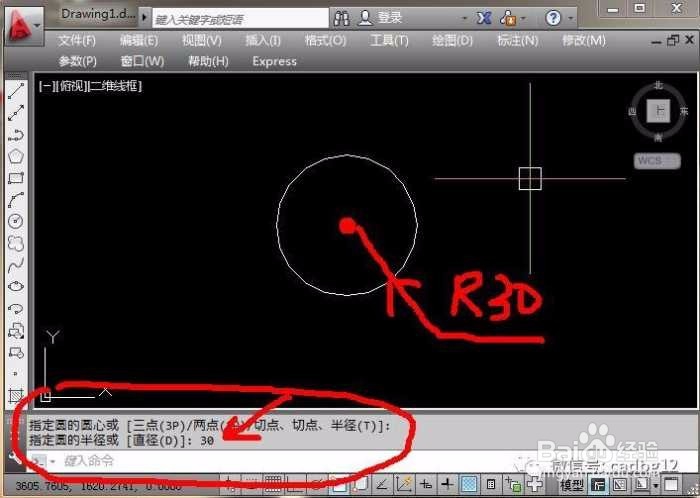 2/3
2/3第2个命令:圆心,直径” 画圆;:就是通过定位圆心与指定圆的直径值来创建一个圆;(举例要创建一下直径为50的圆)
启动命令方式1:点击菜单栏中的“绘图”按扭→“圆”→“圆心,直径”(见下图)
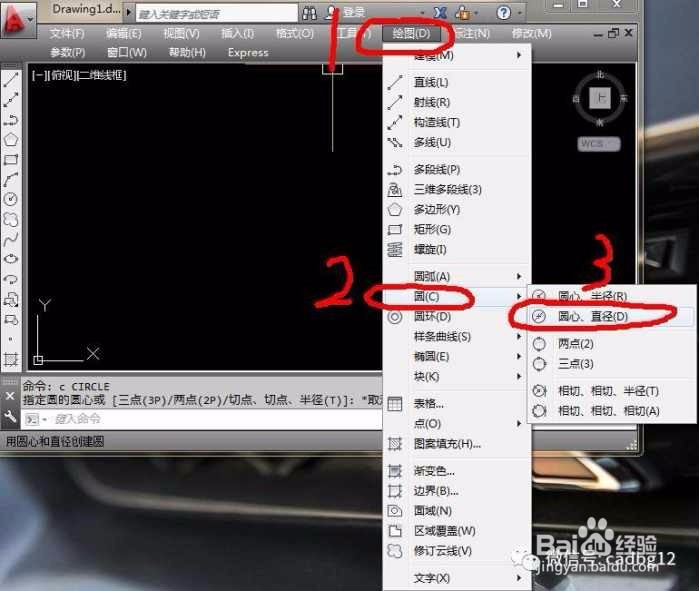 3/3
3/3操作过程:启动命令后要求指定圆心位置;(见下图)
 方法/步骤31/3
方法/步骤31/3这里用十字光标点击来定位圆心;此时圆已经创建出来了,命令提示行提示指定圆的直径;(见下图)
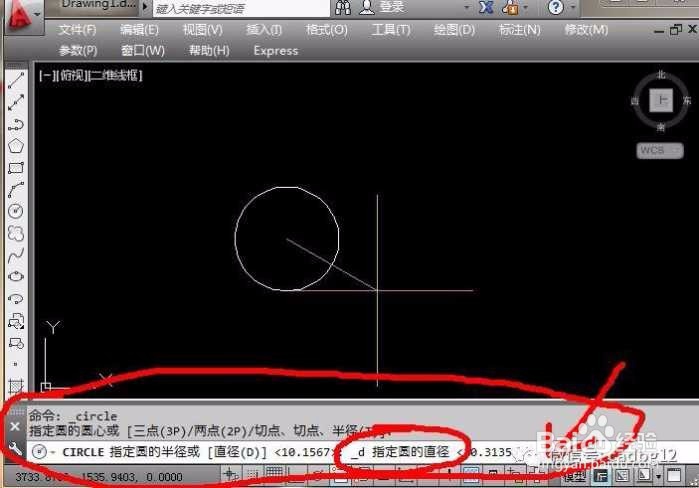 2/3
2/3到这里键盘输入“50”,回车确认!完成创建该圆,并自动退出的圆命令;(见下图)
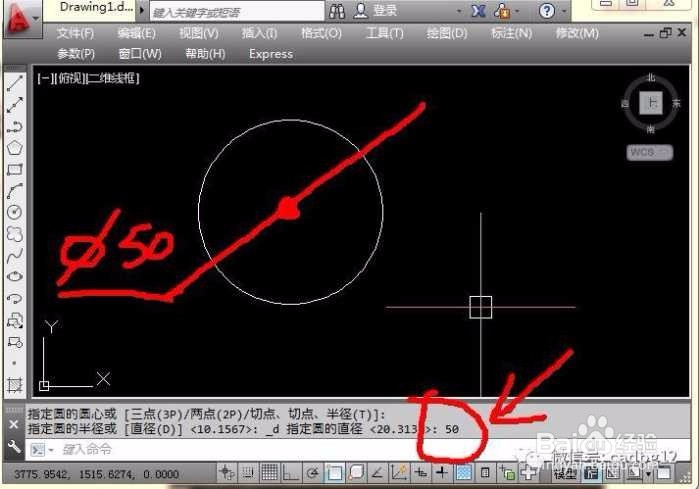 3/3
3/3第3个命令:“两点”画圆:就是通过圆直径的两个端点来创建一个圆;
先启动直线命令创建如图两条辅助线段;(见下图)
 方法/步骤41/4
方法/步骤41/4启动命令方式1:点击菜单栏中的“绘图”按扭→“圆”→“两点”(见下图)
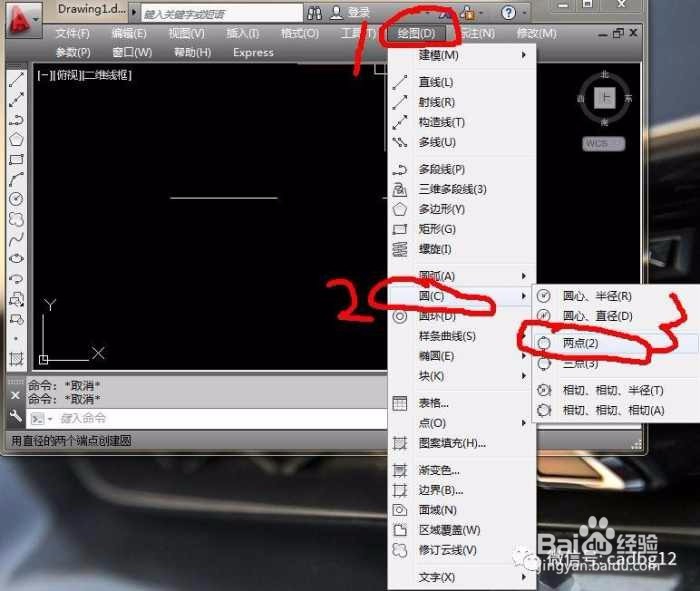 2/4
2/4操作过程:启动命令后要求指定圆直径的第一个端点;(见下图)
 3/4
3/4这里用十字光标点击辅助线段的一端;(见下图)
 4/4
4/4此时圆已经创建出来了,命令提示行提示指定圆直径的第二个端点:;(见下图)
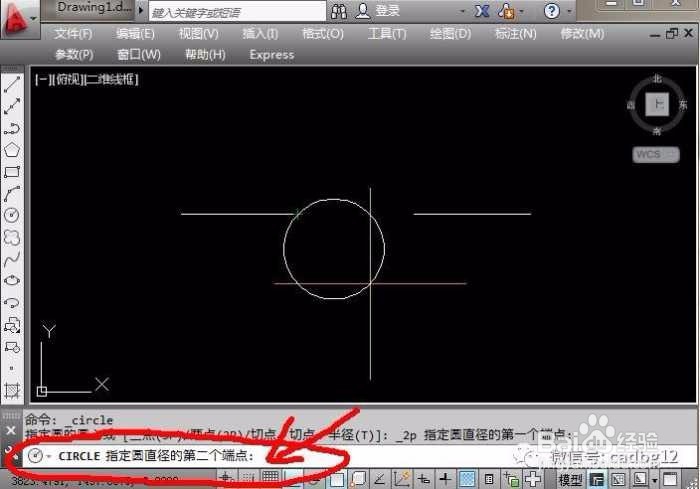 方法/步骤51/3
方法/步骤51/3这里用十字光标点击另一条辅助线段的一端;(见下图)
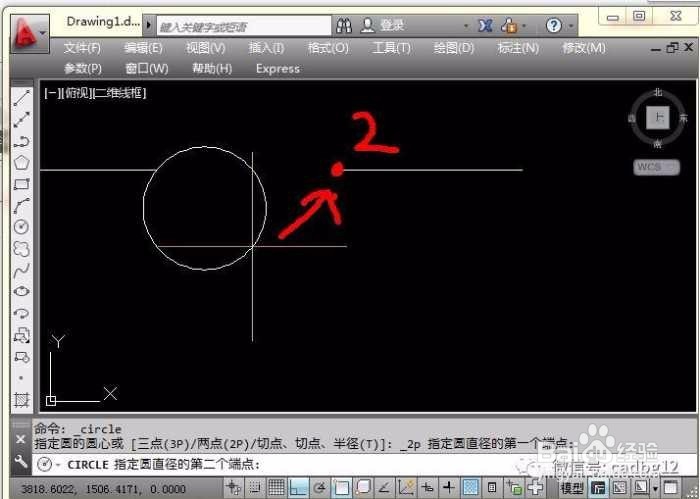 2/3
2/3点击后!完成创建该圆,并自动退出的圆命令;(见下图)
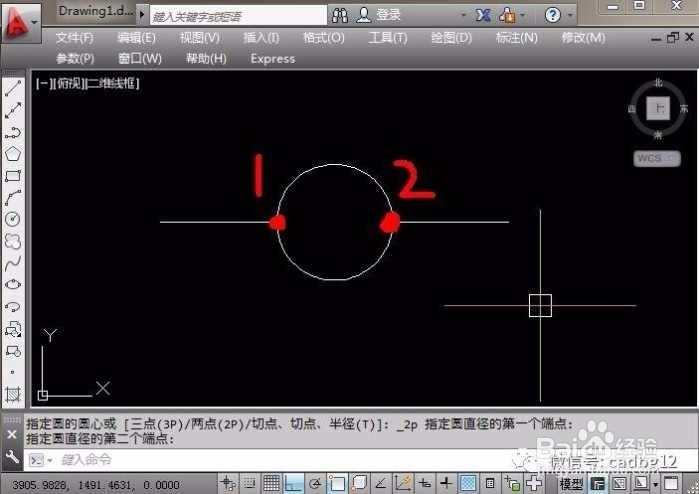 3/3
3/3如图就是依靠上图两点来创建圆!
版权声明:
1、本文系转载,版权归原作者所有,旨在传递信息,不代表看本站的观点和立场。
2、本站仅提供信息发布平台,不承担相关法律责任。
3、若侵犯您的版权或隐私,请联系本站管理员删除。
4、文章链接:http://www.1haoku.cn/art_101401.html
 订阅
订阅